La aplicación de mensajería instantánea WhatsApp tiene una agenda propia en la cual podes agregar a una cantidad ilimitada de contactos. Pero también puede ocurrir que recibas mensajes de números desconocidos, que podrás añadir o bloquear. Sea cual sea la situación, te contamos cómo saber si alguien tiene tu número guardado.

WhatsApp: cómo saber quién me tiene agendado
Si deseas saber si un usuario te tiene agendado, tendrás que crear una lista de difusión. Su función es enviar mensajes a varios contactos a la vez. Además, al utilizarla, podes volver a difundir un contenido a los mismos destinatarios sin tener que seleccionarlos de nuevo uno por uno.
Entonces, al momento de crear y enviar el mensaje a través de la lista, allí notarás quién te agendo. Ya que solo podes enviar difusiones a las personas que tengan tu número guardado. El objetivo es evitar el envío de spam.
Cómo usar las listas de difusión en iPhone
Cómo crear una lista de difusión
- Abrí WhatsApp.
- Pulsa Listas de difusión en la parte superior de la pantalla de Chats.
- Seguido, selecciona Nueva lista en la parte inferior de la pantalla de Listas de difusión.
- Busca o hace clic en los contactos que quieras añadir.
- Pulsa Crear.
Así crearás una nueva lista de difusión. Solo los destinatarios que tengan tu número de teléfono guardado en sus listas de contactos podrán recibir tu mensaje que además lo harán como si fuera un mensaje individual. Cuando respondan, su mensaje aparecerá en la pantalla de Chats como una conversación individual. Sus respuestas no se envían a otros destinatarios de la lista de difusión.
Si uno de tus contactos no recibe tus mensajes de difusión, comprueba que tiene tu número guardado en la agenda de su teléfono. Con las listas de difusión solo tú podrás comunicarte con los destinatarios. Si quieres que los destinatarios puedan intercambiar mensajes, crea un chat de grupo.

Cómo editar la lista de difusión
- Abrí las Listas de difusión.
- Pulsa el ícono «i» junto a la lista que queres editar.
- En la pantalla de Info. de la lista podes hacer lo siguiente:
- Cambiar el nombre de la lista de difusión.
- Añadir o borrar destinatarios en Editar lista….
Cómo eliminar una lista de difusión
- Pulsa el botón Listas de difusión en la parte superior de la pantalla de Chats.
- Desliza a la izquierda la lista de difusión que deseas eliminar.
- Pulsa Eliminar.
También podes pulsar Editar, luego el ícono «–» junto a la lista que queres eliminar > Eliminar.

Cómo usar las listas de difusión en Android
Cómo crear una lista de difusión
- Dirígete a WhatsApp > Más opciones > Nueva difusión.
- Busca o selecciona los contactos que quieras añadir.
- Toca el tic verde.
Así crearás una nueva lista de difusión. Solo los destinatarios que tengan tu número de teléfono guardado en sus listas de contactos podrán recibir tu mensaje como si fuera individual. Cuando respondan, su mensaje aparecerá en la pantalla de CHATS como una conversación individual. Sus respuestas no se envían a otros destinatarios de la lista de difusión.
Solo los contactos que tienen tu número guardado en sus listas de contactos recibirán tus mensajes de difusión. Si uno de tus contactos no recibe tus mensajes de difusión, comprueba que tiene tu número guardado en la agenda de su teléfono. Con las listas de difusión solo tú podrás comunicarte con los destinatarios. Si quieres que los destinatarios puedan intercambiar mensajes, crea un chat de grupo.

Cómo editar la lista de difusión
- Abrí la lista de difusión.
- Toca Más opciones > Info. de la lista.
- En la pantalla de info. de la lista de difusión, podes hacer lo siguiente:
- Cambiar el nombre de la lista de difusión si tocas Editar.
- Añadir destinatarios a la lista si tocas Añadir destinatario….
- Eliminar destinatarios si tocas Editar destinatarios > «x» junto a los contactos que desees eliminar > tic verde.
Cómo eliminar una lista de difusión
- Deberás mantener presionada la lista de difusión que desees eliminar.
- Presiona Eliminar lista de difusión > ELIMINAR. Podes elegir si deseas eliminar los archivos multimedia o no.
También podes abrir la lista de difusión que desees eliminar y tocar su nombre o los destinatarios > Eliminar lista de difusión > ELIMINAR.

Fuente: Ámbito